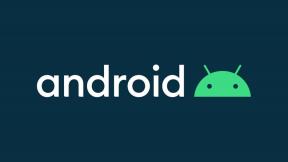Cómo desactivar o eliminar el perfil de LinkedIn
Otra Guía útil / / August 05, 2021
Hoy en día, las personas son más activas en la actividad de las redes sociales. Siguen los feeds de las redes sociales y pasan un tercio del tiempo del día en las redes sociales. Es tan fácil iniciar una cuenta en las redes sociales y tan fácil desactivar la misma cuenta. Aquí vamos a discutir cómo desactivar o eliminar perfiles de LinkedIn.
LinkedIn es una red social principalmente para redes profesionales y también para quienes buscan trabajo. Si ya no está interesado en utilizar LinkedIn, puede eliminar su cuenta. Siga este artículo para saber si la desactivación de la cuenta es práctica.

Cuando se trata de desactivar o eliminar su cuenta, LinkedIn ofrece tres opciones; son:
Hibernation: esta opción solo está disponible para unos pocos usuarios de LinkedIn.
Limita la visibilidad pública- esta opción bloquea a aquellos que no están conectados al servicio viendo su perfil.
Borrar cuenta- a través de esta opción; puede eliminar completamente su cuenta de LinkedIn. Al hacerlo, sus publicaciones antiguas, artículos y todos los datos personales se eliminarán del sitio web.
En las tres opciones anteriores, la hibernación solo se ofrece para usuarios limitados, por lo que tenemos que discutir las otras dos opciones. Solo debemos considerar la opción disponible para todos los usuarios de LinkedIn.
Desactiva tu cuenta de LinkedIn
Esta desactivación no es una solución permanente, pero mientras usa esta opción, puede ocultar su cuenta de LinkedIn de los resultados del motor de búsqueda. Por lo tanto, aquellos que no han iniciado sesión en LinkedIn no pueden ver su perfil ni sus datos personales.
Para activar la opción, siga estos pasos:
- Seleccione el menú "Yo" que se ve en la parte superior derecha de la página de inicio y luego haga clic en "Configuración y privacidad".
- Si llega a la configuración de privacidad, seleccione "Editar su perfil".
- Allí podrá ver la página de configuración del perfil público y podrá ver "Editar visibilidad".
- Debajo de Editar visibilidad, puede ver "La visibilidad pública de su perfil" y, luego, seleccione el control deslizante para desactivarlo.
De ahora en adelante, nadie podrá ver su cuenta. Mientras tanto, puede iniciar sesión en su perfil y utilizar el servicio de LinkedIn. Y su cuenta solo es visible para sus conexiones existentes.
Otra opción también disponible para limitar la visibilidad pública es cambiar la visibilidad de su perfil en los servicios de socios.
Puede ver estas configuraciones en su página de privacidad de LinkedIn. Allí podrá ver "Visibilidad de perfil fuera de LinkedIn" y desactivar la configuración.
Con las opciones anteriores, puede limitar fácilmente la visibilidad pública o desactivar temporalmente su cuenta de LinkedIn.
Elimina tu cuenta de LinkedIn:
Eliminar completamente su cuenta de LinkedIn significa que su perfil se elimina por completo del sitio web. Después de eso, incluso otros usuarios de LinkedIn no podrán ver su perfil.
Para eliminar su cuenta siga estos pasos;
Vaya a "Yo" (el menú se puede ver en la página de inicio) y seleccione "Configuración y privacidad".
Luego, haga clic en la pestaña Cuenta y seleccione "Cerrar su cuenta de LinkedIn". Y haga clic en el botón de cambio para eliminar la cuenta.
Allí, LinkedIn le preguntará por qué está cerrando la cuenta. Después de seleccionar cualquiera de los motivos de la lista, haga clic en Siguiente. Entonces llegará a una nueva página; allí debe ingresar su contraseña y hacer clic en "Cerrar cuenta".
Después de eliminar su cuenta, debe reactivar la misma cuenta dentro de los 20 días; solo puede obtener una parte de su cuenta. Parte de la información se perderá, como membresías y recomendaciones de grupos, etc.
Ahora puede tomar el control de su cuenta de LinkedIn. Si ya no usa la cuenta, puede desactivarla o eliminarla. Siguiendo las instrucciones mencionadas anteriormente, puede eliminar fácilmente la cuenta de forma permanente o puede desactivar la cuenta temporalmente. Si tiene alguna pregunta o comentario, escriba el comentario en el cuadro de comentarios a continuación.